电脑桌面上图标都不见了怎么办
操作方法
- 01
第一种情况:图标没了,但任务量还在。

- 02
右键点击桌面的空白处点击“查看”之后点击“显示桌面图标”。
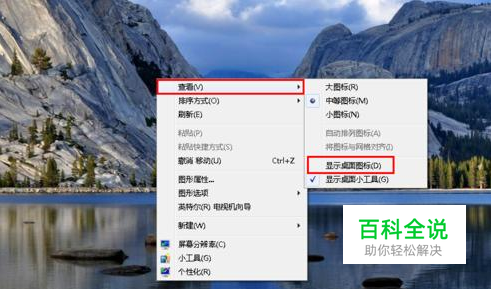
- 03
这样电脑的桌面图表就回来了。
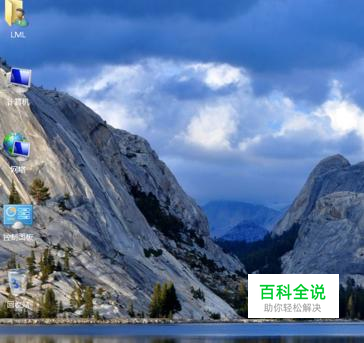
- 04
第二种情况:开机所有的图标和任务栏都没了

- 05
使用组合键“ctrl键+alt键+delete键”
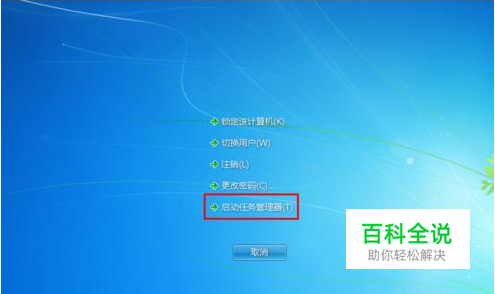
- 06
调出“任务管理器”

- 07
点击“文件”选择“新建任务(运行)”
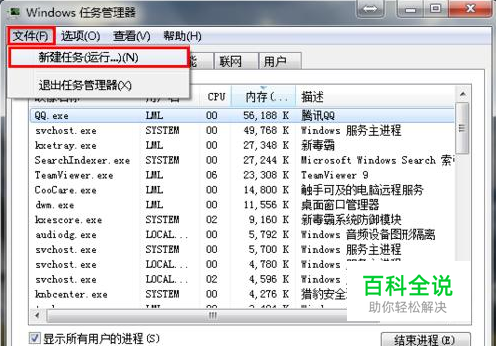
- 08
在打开的后面输入“explorer”或者“explorer.exe”点击确定即可; 说明:此为桌面进程,控制桌面所有图标和任务栏的显示

- 09
就可以看到进程已经在任务管理器中正常运行了,桌面图标也恢复正常了
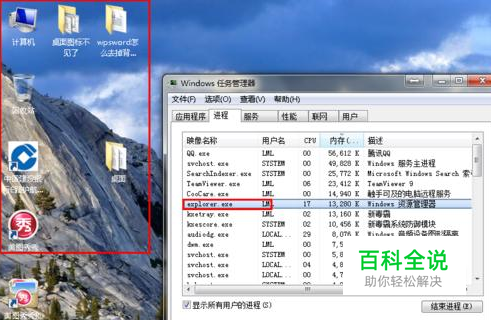
- 10
第三种情况:才安装完系统

- 11
右键点击桌面的空白处选择“个性化”或者点击开始菜单。

- 12
在搜索框中输入图标进行搜搜。
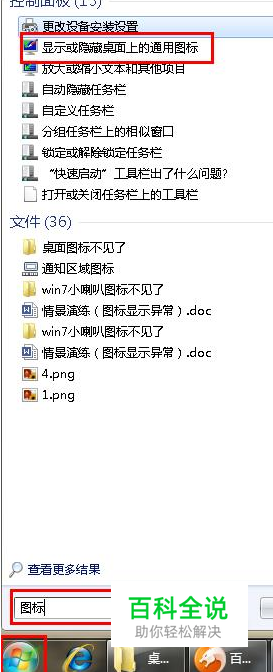
- 13
在点击右上角的“更改桌面图标”。
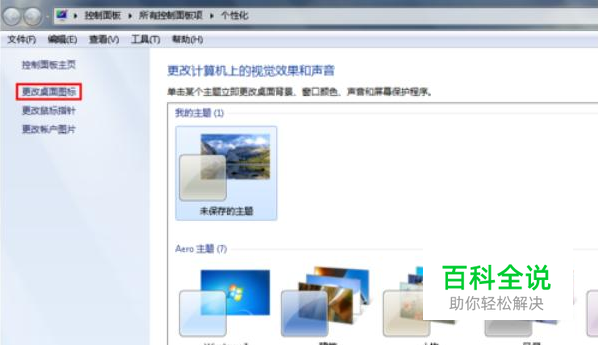
- 14
之后在将所需要的图标前面的勾选上,点击“确定”之后

- 15
桌面图标就回来了。
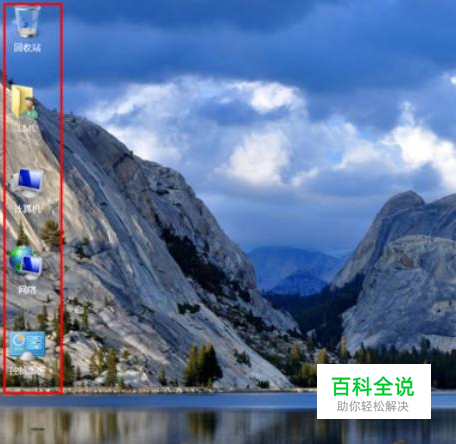
赞 (0)

